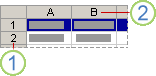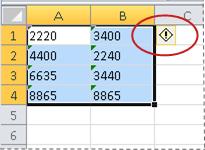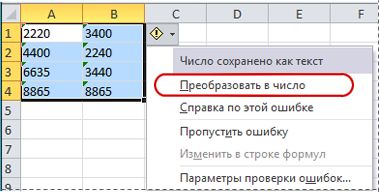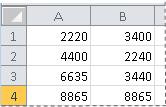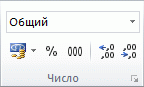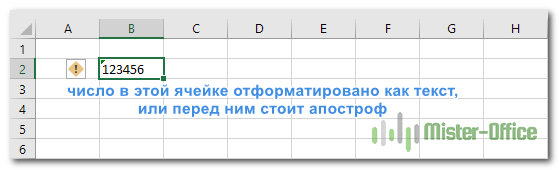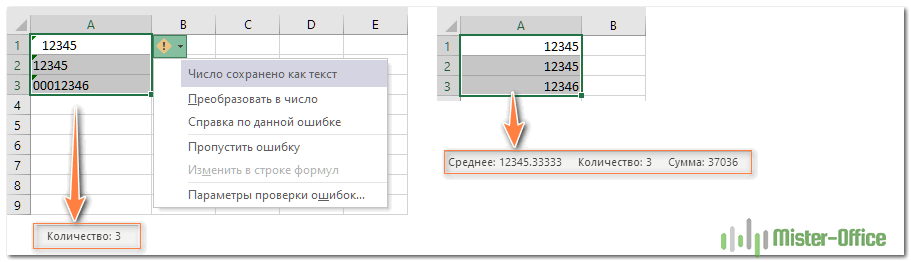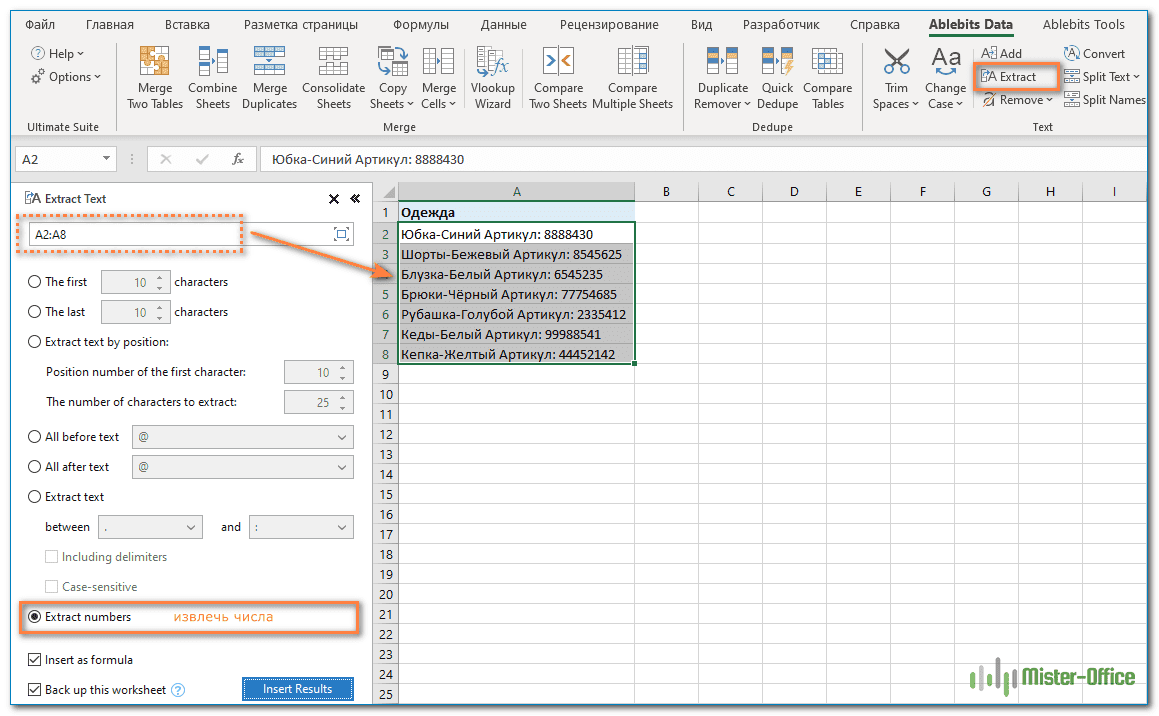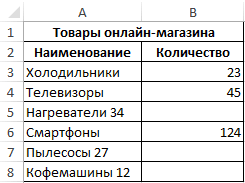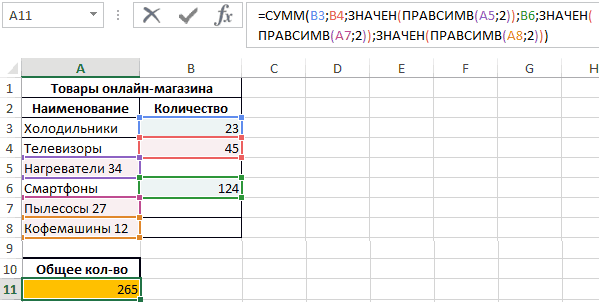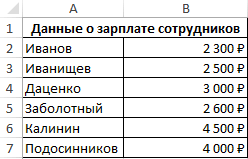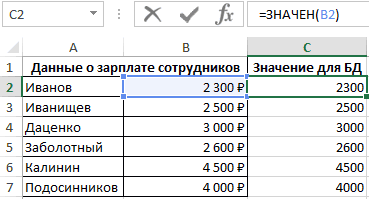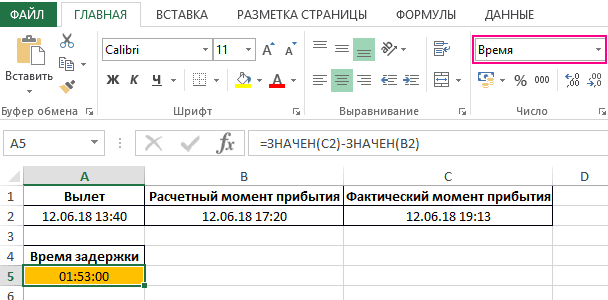Иногда числа форматируются и сохраняются в ячейках как текст, что впоследствии может привести к проблемам при вычислениях или нарушению порядка сортировки. Эта проблема может возникнуть при импорте или копировании данных из базы данных или другого внешнего источника данных.
Числа, отформатированные как текст, выравниваются в ячейках по левому, а не по правому краю, а также часто обозначаются индикатором ошибки.
В этой статье
-
Способ 1. Преобразование чисел в текстовом формате с помощью функции проверки ошибок
-
Способ 2. Преобразование чисел в текстовом формате с помощью функции «Специальная вставка»
-
Способ 3. Применение числового формата к числам в текстовом формате
-
Отключение проверки ошибок
Способ 1. Преобразование чисел в текстовом формате с помощью функции проверки ошибок
При импорте данных в Excel из другого источника, а также при вводе чисел в ячейки, которые ранее были отформатированы как текст, в левом верхнем углу ячейки можно заметить маленький зеленый треугольник. Этот индикатор ошибки указывает на то, что число хранится в текстовом виде, как показано в данном примере.
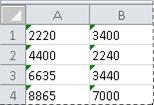
Если это нежелательно, выполните указанные ниже действия, чтобы преобразовать число в текстовом формате в обычное число.
-
Выделите любую ячейку или диапазон смежных ячеек с индикатором ошибки в верхнем левом углу .
Выделение ячеек, диапазонов, строк и столбцов
Чтобы выделить
Выполните следующие действия
Отдельную ячейку
Щелкните ячейку или воспользуйтесь клавишами со стрелками, чтобы перейти к нужной ячейке.
Диапазон ячеек
Щелкните первую ячейку диапазона, а затем перетащите указатель мыши на его последнюю ячейку. Или удерживая нажатой клавишу SHIFT, нажимайте клавиши со стрелками, чтобы расширить выделение.
Кроме того, можно выделить первую ячейку диапазона, а затем нажать клавишу F8 для расширения выделения с помощью клавиш со стрелками. Чтобы остановить расширение выделенной области, еще раз нажмите клавишу F8.
Большой диапазон ячеек
Щелкните первую ячейку диапазона, а затем, удерживая нажатой клавишу SHIFT, щелкните последнюю ячейку диапазона. Чтобы перейти к последней ячейке, можно использовать полосу прокрутки.
Все ячейки листа
Нажмите кнопку Выделить все.
Чтобы выделить весь лист, также можно нажать клавиши CTRL+A.
Если лист содержит данные, при нажатии клавиш CTRL+A выделяется текущий диапазон. Повторное нажатие клавиш CTRL+A приведет к выделению всего листа.
Несмежные ячейки или диапазоны ячеек
Выделите первую ячейку или диапазон ячеек, а затем, удерживая нажатой клавишу CTRL, выделите другие ячейки или диапазоны.
Вы можете также выбрать первую ячейку или диапазон ячеек, а затем нажать клавиши SHIFT+F8 для включения в выделение других несмежных ячеек или диапазонов. Чтобы остановить включение ячеек и диапазонов, снова нажмите клавиши SHIFT+F8.
Отменить выделение отдельных несмежных ячеек или диапазонов без отмены всего выделения невозможно.
Столбец или строку целиком
Щелкните заголовок сроки или столбца.
1. Заголовок строки
2. Заголовок столбца
Вы можете также выделить ячейки в строке или столбце, выделив первую ячейку, а затем нажав сочетание CTRL+SHIFT+клавиша со стрелкой (СТРЕЛКА ВПРАВО или СТРЕЛКА ВЛЕВО — для строк, СТРЕЛКА ВВЕРХ или СТРЕЛКА ВНИЗ — для столбцов).
Если в строке или столбце содержатся данные, при нажатии сочетания CTRL+SHIFT+клавиша со стрелкой будет выделена строка или столбец до последней заполненной ячейки. Повторное нажатие этого сочетания приведет к выделению строки или столбца полностью.
Смежные строки или столбцы
Протащите указатель мыши по заголовкам строк или столбцов. Либо выделите первую строку или первый столбец, а затем, удерживая нажатой клавишу SHIFT, выделите последнюю строку или последний столбец.
Несмежные строки или столбцы
Щелкните заголовок первой строки или столбца выделения, а затем, удерживая нажатой клавишу CTRL, щелкните заголовки столбцов или строк, которые требуется добавить в выделение.
Первую или последнюю ячейку в строке или столбце
Выделите ячейку в строке или столбце, а затем нажмите клавиши CTRL+СТРЕЛКА (ВПРАВО или ВЛЕВО — для строк, ВВЕРХ или ВНИЗ — для столбцов).
Первую или последнюю ячейку на листе или в таблице Microsoft Office Excel
Чтобы выделить первую ячейку на листе или в списке Excel, нажмите сочетание клавиш CTRL+HOME.
Чтобы выделить последнюю ячейку, содержащую данные или форматирование, на листе или в списке Excel, нажмите сочетание клавиш CTRL+END.
Ячейки до последней используемой ячейки листа (нижний правый угол)
Выделите первую ячейку, а затем нажмите клавиши CTRL+SHIFT+END, чтобы расширить выделенную область до последней используемой ячейки листа (нижний правый угол).
Ячейки до начала листа
Выделите первую ячейку и нажмите сочетание клавиш CTRL+SHIFT+HOME, чтобы расширить выделение до начала листа.
Больше или меньше ячеек, чем имеется в активном выделении
Удерживая нажатой клавишу SHIFT, щелкните последнюю ячейку, которую нужно включить в новую выделенную область. В эту область войдет прямоугольный диапазон между активная ячейка и выделенной ячейкой.
Чтобы отменить выделение ячеек, щелкните любую ячейку на листе.
-
Нажмите появившуюся рядом с выделенной ячейкой или диапазоном ячеек кнопку ошибки.
-
Выберите в меню пункт Преобразовать в число. (Чтобы просто избавиться от индикатора ошибки без преобразования, выберите команду Пропустить ошибку.)
Эта команда преобразует числа из текстового формата обратно в числовой.
После преобразования чисел из текстового формата в числовой можно изменить способ их отображения в ячейках, применив к ним числовой формат или настроив текущий формат. Дополнительные сведения см. в разделе Доступные числовые форматы.
К началу страницы
Способ 2. Преобразование чисел в текстовом формате с помощью функции «Специальная вставка»
При использовании этого способа каждая выделенная ячейка умножается на 1, чтобы принудительно преобразовать текст в обычное число. Поскольку содержимое ячейки умножается на 1, результат не меняется. Однако при этом приложение Excel фактически заменяет текст на эквивалентные числа.
-
Выделите пустую ячейку и убедитесь в том, что она представлена в числовом формате «Общий».
Проверка числового формата
-
На вкладке Главная в группе Число нажмите стрелку в поле Числовой формат и выберите пункт Общий.
-
-
Введите в ячейку число 1 и нажмите клавишу ВВОД.
-
Выделите ячейку и нажмите сочетание клавиш CTRL+C, чтобы скопировать значение в буфер обмена.
-
Выделите ячейки или диапазоны ячеек, содержащие числа в текстовом формате, которые необходимо преобразовать.
Выделение ячеек, диапазонов, строк и столбцов
Чтобы выделить
Выполните следующие действия
Отдельную ячейку
Щелкните ячейку или воспользуйтесь клавишами со стрелками, чтобы перейти к нужной ячейке.
Диапазон ячеек
Щелкните первую ячейку диапазона, а затем перетащите указатель мыши на его последнюю ячейку. Или удерживая нажатой клавишу SHIFT, нажимайте клавиши со стрелками, чтобы расширить выделение.
Кроме того, можно выделить первую ячейку диапазона, а затем нажать клавишу F8 для расширения выделения с помощью клавиш со стрелками. Чтобы остановить расширение выделенной области, еще раз нажмите клавишу F8.
Большой диапазон ячеек
Щелкните первую ячейку диапазона, а затем, удерживая нажатой клавишу SHIFT, щелкните последнюю ячейку диапазона. Чтобы перейти к последней ячейке, можно использовать полосу прокрутки.
Все ячейки листа
Нажмите кнопку Выделить все.
Чтобы выделить весь лист, также можно нажать клавиши CTRL+A.
Если лист содержит данные, при нажатии клавиш CTRL+A выделяется текущий диапазон. Повторное нажатие клавиш CTRL+A приведет к выделению всего листа.
Несмежные ячейки или диапазоны ячеек
Выделите первую ячейку или диапазон ячеек, а затем, удерживая нажатой клавишу CTRL, выделите другие ячейки или диапазоны.
Вы можете также выбрать первую ячейку или диапазон ячеек, а затем нажать клавиши SHIFT+F8 для включения в выделение других несмежных ячеек или диапазонов. Чтобы остановить включение ячеек и диапазонов, снова нажмите клавиши SHIFT+F8.
Отменить выделение отдельных несмежных ячеек или диапазонов без отмены всего выделения невозможно.
Столбец или строку целиком
Щелкните заголовок сроки или столбца.
1. Заголовок строки
2. Заголовок столбца
Вы можете также выделить ячейки в строке или столбце, выделив первую ячейку, а затем нажав сочетание CTRL+SHIFT+клавиша со стрелкой (СТРЕЛКА ВПРАВО или СТРЕЛКА ВЛЕВО — для строк, СТРЕЛКА ВВЕРХ или СТРЕЛКА ВНИЗ — для столбцов).
Если в строке или столбце содержатся данные, при нажатии сочетания CTRL+SHIFT+клавиша со стрелкой будет выделена строка или столбец до последней заполненной ячейки. Повторное нажатие этого сочетания приведет к выделению строки или столбца полностью.
Смежные строки или столбцы
Протащите указатель мыши по заголовкам строк или столбцов. Либо выделите первую строку или первый столбец, а затем, удерживая нажатой клавишу SHIFT, выделите последнюю строку или последний столбец.
Несмежные строки или столбцы
Щелкните заголовок первой строки или столбца выделения, а затем, удерживая нажатой клавишу CTRL, щелкните заголовки столбцов или строк, которые требуется добавить в выделение.
Первую или последнюю ячейку в строке или столбце
Выделите ячейку в строке или столбце, а затем нажмите клавиши CTRL+СТРЕЛКА (ВПРАВО или ВЛЕВО — для строк, ВВЕРХ или ВНИЗ — для столбцов).
Первую или последнюю ячейку на листе или в таблице Microsoft Office Excel
Чтобы выделить первую ячейку на листе или в списке Excel, нажмите сочетание клавиш CTRL+HOME.
Чтобы выделить последнюю ячейку, содержащую данные или форматирование, на листе или в списке Excel, нажмите сочетание клавиш CTRL+END.
Ячейки до последней используемой ячейки листа (нижний правый угол)
Выделите первую ячейку, а затем нажмите клавиши CTRL+SHIFT+END, чтобы расширить выделенную область до последней используемой ячейки листа (нижний правый угол).
Ячейки до начала листа
Выделите первую ячейку и нажмите сочетание клавиш CTRL+SHIFT+HOME, чтобы расширить выделение до начала листа.
Больше или меньше ячеек, чем имеется в активном выделении
Удерживая нажатой клавишу SHIFT, щелкните последнюю ячейку, которую нужно включить в новую выделенную область. В эту область войдет прямоугольный диапазон между активная ячейка и выделенной ячейкой.
Чтобы отменить выделение ячеек, щелкните любую ячейку на листе.
-
На вкладке Главная в группе Буфер обмена щелкните стрелку под кнопкой Вставить и выберите команду Специальная вставка.
-
В группе Операция выберите вариант умножить и нажмите кнопку ОК.
-
Чтобы удалить содержимое ячейки, введенное на этапе 2, после успешного преобразования всех чисел выделите ячейку и нажмите клавишу DEL.
Некоторые программы бухгалтерского учета отображают отрицательные значения как текст со знаком минус (—) справа от значения. Чтобы преобразовать эти текстовые строки в значения, необходимо с помощью формулы извлечь все знаки текстовой строки кроме самого правого (знака минус) и умножить результат на -1.
Например, если в ячейке A2 содержится значение «156-«, приведенная ниже формула преобразует текст в значение «-156».
|
Данные |
Формула |
|
156- |
=ЛЕВСИМВ(A2,ДЛСТР(A2)-1)*-1 |
К началу страницы
Способ 3. Применение числового формата к числам в текстовом формате
В некоторых случаях не нужно преобразовывать числа из текстового формата обратно в числовой, как было показано выше. Вместо этого можно просто применить числовой формат и получить тот же результат. Например, при вводе чисел в книгу и последующем форматировании этих чисел как текста в левом верхнем углу ячейки не появится зеленый индикатор ошибки. В этом случае можно применить числовой формат.
-
Выделите ячейки, которые содержат числа, сохраненные в виде текста.
Выделение ячеек, диапазонов, строк и столбцов
Чтобы выделить
Выполните следующие действия
Отдельную ячейку
Щелкните ячейку или воспользуйтесь клавишами со стрелками, чтобы перейти к нужной ячейке.
Диапазон ячеек
Щелкните первую ячейку диапазона, а затем перетащите указатель мыши на его последнюю ячейку. Или удерживая нажатой клавишу SHIFT, нажимайте клавиши со стрелками, чтобы расширить выделение.
Кроме того, можно выделить первую ячейку диапазона, а затем нажать клавишу F8 для расширения выделения с помощью клавиш со стрелками. Чтобы остановить расширение выделенной области, еще раз нажмите клавишу F8.
Большой диапазон ячеек
Щелкните первую ячейку диапазона, а затем, удерживая нажатой клавишу SHIFT, щелкните последнюю ячейку диапазона. Чтобы перейти к последней ячейке, можно использовать полосу прокрутки.
Все ячейки листа
Нажмите кнопку Выделить все.
Чтобы выделить весь лист, также можно нажать клавиши CTRL+A.
Если лист содержит данные, при нажатии клавиш CTRL+A выделяется текущий диапазон. Повторное нажатие клавиш CTRL+A приведет к выделению всего листа.
Несмежные ячейки или диапазоны ячеек
Выделите первую ячейку или диапазон ячеек, а затем, удерживая нажатой клавишу CTRL, выделите другие ячейки или диапазоны.
Вы можете также выбрать первую ячейку или диапазон ячеек, а затем нажать клавиши SHIFT+F8 для включения в выделение других несмежных ячеек или диапазонов. Чтобы остановить включение ячеек и диапазонов, снова нажмите клавиши SHIFT+F8.
Отменить выделение отдельных несмежных ячеек или диапазонов без отмены всего выделения невозможно.
Столбец или строку целиком
Щелкните заголовок сроки или столбца.
1. Заголовок строки
2. Заголовок столбца
Вы можете также выделить ячейки в строке или столбце, выделив первую ячейку, а затем нажав сочетание CTRL+SHIFT+клавиша со стрелкой (СТРЕЛКА ВПРАВО или СТРЕЛКА ВЛЕВО — для строк, СТРЕЛКА ВВЕРХ или СТРЕЛКА ВНИЗ — для столбцов).
Если в строке или столбце содержатся данные, при нажатии сочетания CTRL+SHIFT+клавиша со стрелкой будет выделена строка или столбец до последней заполненной ячейки. Повторное нажатие этого сочетания приведет к выделению строки или столбца полностью.
Смежные строки или столбцы
Протащите указатель мыши по заголовкам строк или столбцов. Либо выделите первую строку или первый столбец, а затем, удерживая нажатой клавишу SHIFT, выделите последнюю строку или последний столбец.
Несмежные строки или столбцы
Щелкните заголовок первой строки или столбца выделения, а затем, удерживая нажатой клавишу CTRL, щелкните заголовки столбцов или строк, которые требуется добавить в выделение.
Первую или последнюю ячейку в строке или столбце
Выделите ячейку в строке или столбце, а затем нажмите клавиши CTRL+СТРЕЛКА (ВПРАВО или ВЛЕВО — для строк, ВВЕРХ или ВНИЗ — для столбцов).
Первую или последнюю ячейку на листе или в таблице Microsoft Office Excel
Чтобы выделить первую ячейку на листе или в списке Excel, нажмите сочетание клавиш CTRL+HOME.
Чтобы выделить последнюю ячейку, содержащую данные или форматирование, на листе или в списке Excel, нажмите сочетание клавиш CTRL+END.
Ячейки до последней используемой ячейки листа (нижний правый угол)
Выделите первую ячейку, а затем нажмите клавиши CTRL+SHIFT+END, чтобы расширить выделенную область до последней используемой ячейки листа (нижний правый угол).
Ячейки до начала листа
Выделите первую ячейку и нажмите сочетание клавиш CTRL+SHIFT+HOME, чтобы расширить выделение до начала листа.
Больше или меньше ячеек, чем имеется в активном выделении
Удерживая нажатой клавишу SHIFT, щелкните последнюю ячейку, которую нужно включить в новую выделенную область. В эту область войдет прямоугольный диапазон между активная ячейка и выделенной ячейкой.
Чтобы отменить выделение ячеек, щелкните любую ячейку на листе.
-
На вкладке Главная в группе Число нажмите кнопку вызова диалогового окна, расположенную рядом с надписью Число.
-
В поле Категория выберите нужный числовой формат.
Для успешного выполнения данной процедуры числа, которые хранятся как текст, не должны содержать внутри или вне себя лишние пробелы или непечатаемые знаки. Лишние пробелы и непечатаемые знаки могут появиться при копировании или импорте данных из базы данных или другого внешнего источника данных. Для удаления лишних пробелов из нескольких чисел, которые хранятся в виде текста, можно воспользоваться функцией СЖПРОБЕЛЫ или функцией ПЕЧСИМВ. Функция СЖПРОБЕЛЫ удаляет из текста пробелы за исключением одиночных пробелов между словами. Функция ПЕЧСИМВ удаляет из текста все непечатаемые знаки.
К началу страницы
Отключение проверки ошибок
Если проверка ошибок в Excel включена, при вводе числа в ячейку с текстовым форматом отображается маленький зеленый треугольник. Если отображать индикаторы ошибок не требуется, их можно отключить.
-
Откройте вкладку Файл.
-
В группе Справка нажмите кнопку Параметры.
-
В диалоговом окне Параметры Excel выберите категорию Формулы.
-
Убедитесь, что в разделе Правила поиска ошибок установлен флажок Числа, отформатированные как текст или с предшествующим апострофом.
-
Нажмите кнопку ОК.
К началу страницы
Skip to content
В этом руководстве показано множество различных способов преобразования текста в число в Excel: опция проверки ошибок в числах, формулы, математические операции, специальная вставка и многое другое.
Иногда значения в ваших таблицах Excel выглядят как числа, но их нельзя сложить или перемножить, они приводят к ошибкам в формулах. Общая причина этого — числа, записанные как текст. Во многих случаях Microsoft Excel достаточно умен, чтобы автоматически преобразовывать цифровые символы, импортированные из других программ, в обычные числа. Но иногда числа остаются отформатированными в виде текста, что вызывает множество проблем в ваших электронных таблицах.
Перестает правильно работать сортировка данных, поскольку числовые и текстовые значения упорядочиваются по-разному. Функции поиска, подобные ВПР, также не могут найти нужные значения (подробнее об этом читайте – Почему не работает ВПР?). Подсчет по условиям СУММЕСЛИ и СЧЁТЕСЛИ даст неверные результаты. Если они находятся среди «нормальных» чисел, то функция СУММ их проигнорирует, а вы этого даже не заметите. В результате – неверные расчеты.
- Как выглядят числа-как текст?
- Используем индикатор ошибок.
- Изменение формата ячейки может преобразовать текст в число
- Специальная вставка
- Инструмент «текст по столбцам»
- Повторный ввод
- Формулы для преобразования текста в число
- Как можно использовать математические операции
- Удаление непечатаемых символов
- Использование макроса VBA
- Как извлечь число из текста при помощи инструмента Ultimate Suite
Из этого материала вы узнаете, как преобразовать строки в «настоящие» числа.
Как определить числа, записанные как текст?
В Excel есть встроенная функция проверки ошибок, которая предупреждает вас о возможных проблемах со значениями ячеек. Это выглядит как маленький зеленый треугольник в верхнем левом углу ячейки. При выборе ячейки с таким индикатором ошибки отображается предупреждающий знак с желтым восклицательным знаком (см. Скриншот ниже). Наведите указатель мыши на этот знак, и Excel сообщит вам о потенциальной проблеме: в этой ячейке число сохранено как текст или перед ним стоит апостроф .
В некоторых случаях индикатор ошибки не отображается для чисел, записанных в виде текста. Но есть и другие визуальные индикаторы текстовых чисел:
|
Число |
Строка (текстовое значение) |
• Если выбрано несколько ячеек, в строке состояния отображается «Среднее», «Количество» и «Сумма» . |
• Если выбрано несколько ячеек, строка состояния показывает только Количество . • В поле Числовой формат отображается текстовый формат (во многих случаях, но не всегда). • В строке формул может быть виден начальный апостроф. • Зелёный треугольник в левом верхнем углу. |
На изображении ниже вы можете видеть текстовые представления чисел справа и реальные числа слева:
Есть несколько разных способов изменить текст на число Excel. Ниже мы рассмотрим их, начиная с самых быстрых и простых. Если простые методы не работают для вас, пожалуйста, не расстраивайтесь. Нет проблем, которые невозможно преодолеть. Просто нужно попробовать другие способы.
Используем индикатор ошибок.
Если в ваших клетках отображается индикатор ошибки (зеленый треугольник в верхнем левом углу), преобразование выполняется одним щелчком мыши:
- Выберите всю область, где цифры сохранены как текст.
- Нажмите предупреждающий знак и затем — Преобразовать в число.
Таким образом можно одним махом преобразовать в числа весь столбец. Просто выделите всю проблемную область, а затем жмите восклицательный знак.
Смена формата ячейки.
Все ячейки в Экселе имеют определенный формат, который указывает программе, как их обрабатывать. Например, даже если в клетке таблицы будут записаны цифры, но формат выставлен текстовый, то они будут рассматриваться как простой текст. Никакие подсчеты с ними вы провести не сможете. Для того, чтобы Excel воспринимал цифры как нужно, они должны быть записаны с общим или числовым форматом.
Итак, первый быстрый способ видоизменения заключается в следующем:
- Выберите ячейки с цифрами в текстовом формате.
- На вкладке «Главная » в группе «Число» выберите « Общий» или « Числовой» в раскрывающемся списке «Формат» .
Или же можно воспользоваться контекстным меню, вызвав его правым кликом мышки.
Последовательность действий в этом случае показана на рисунке. В любом случае, нужно применить числовой либо общий формат.
Этот способ не слишком удобен и достался нам «в наследство» от предыдущих версий Excel, когда еще не было индикатора ошибки в виде зелёного уголка.
Примечание. Этот метод не работает в некоторых случаях. Например, если вы примените текстовый формат, запишете несколько цифр, а затем измените формат на «Числовой». Тут ячейка все равно останется отформатированной как текст.
То же самое произойдёт, если перед цифрами будет стоять апостроф. Это однозначно указывает Excel, что записан именно текст и ничто другое.
Совет. Если зеленых уголков нет совсем, то проверьте — не выключены ли они в настройках вашего Excel (Файл — Параметры — Формулы — Числа, отформатированные как текст или с предшествующим апострофом).
Специальная вставка.
По сравнению с предыдущими методами этот метод требует еще нескольких дополнительных шагов, но работает почти на 100%.
Чтобы исправить числа, отформатированные как текст с помощью специальной вставки, выполните следующие действия:
- Выделите клетки таблицы с текстовым номером и установите для них формат «Общий», как описано выше.
- Скопируйте какую-нибудь пустую ячейку. Для этого либо установите в нее курсор и нажмите
Ctrl + C, либо щелкните правой кнопкой мыши и выберите «Копировать» в контекстном меню. - Выберите клетки таблицы, которые вы хотите трансформировать, щелкните правой кнопкой мыши и выберите «Специальная вставка». В качестве альтернативы, нажмите комбинацию клавиш
Ctrl + Alt + V. - В диалоговом окне «Специальная вставка» выберите «Значения» в разделе «Вставить» и затем «Сложить» в разделе «Операция».
- Нажмите ОК.
Если все сделано правильно, то ваши значения изменят выравнивание слева на правую сторону. Excel теперь воспринимает их как числа.
Инструмент «текст по столбцам».
Это еще один способ использовать встроенные возможности Excel. При использовании для других целей, например для разделения ячеек, мастер «Текст по столбцам» представляет собой многоэтапный процесс. А вот чтобы просто выполнить нашу метаморфозу, нажимаете кнопку Готово на самом первом шаге 
- Выберите позиции (можно и весь столбец), которые вы хотите конвертировать, и убедитесь, что их формат установлен на Общий.
- Перейдите на вкладку «Данные», группу «Инструменты данных» и нажмите кнопку «Текст по столбцам» .
- На шаге 1 мастера распределения выберите «С разделителями» в разделе «Формат исходных данных» и сразу чтобы завершить преобразование, нажмите «Готово» .
Это все, что нужно сделать!
Повторный ввод.
Если проблемных ячеек, о которых мы ведём здесь разговор, у вас не очень много, то, возможно, неплохим вариантом будет просто ввести их заново.
Для этого сначала установите их формат на «Обычный». Затем в каждую из них введите цифры заново.
Думаю, вы знаете, как корректировать ячейку — либо двойным кликом мышки, либо через клавишу F2.
Но это, конечно, если таких «псевдо-чисел» немного. Иначе овчинка не стоит выделки. Есть много других менее трудоемких способов.
Преобразовать текст в число с помощью формулы
До сих пор мы обсуждали встроенные возможности, которые можно применить для перевода текста в число в Excel. Во многих ситуациях это может быть сделано быстрее с помощью формулы.
В Microsoft Excel есть специальная функция — ЗНАЧЕН (VALUE в английском варианте). Она обрабатывает как текст в кавычках, так и ссылку на элемент таблицы, содержащий символы для трансформирования.
Функция ЗНАЧЕН может даже распознавать набор цифр, включающих некоторые «лишние» символы.
Например, распознает цифры, записанные с разделителем тысяч в виде пробела:
=ЗНАЧЕН(«1 000»)
Конвертируем число, введенное с символом валюты и разделителем тысяч:
=ЗНАЧЕН(«1 000 $»)
Обе эти формулы возвратят число 1000.
Точно так же она расправляется с пробелами перед цифрами.
Чтобы преобразовать столбец символьных значений в числа, введите выражение в первую позицию и перетащите маркер заполнения, чтобы скопировать его вниз по столбцу.
Функция ЗНАЧЕН также пригодится, когда вы извлекаете что-либо из символьной строки с помощью одной из текстовых функций, таких как ЛЕВСИМВ, ПРАВСИМВ и ПСТР.
Например, чтобы получить последние 3 символа из A2 и вернуть результат в виде цифр, используйте следующее:
=ЗНАЧЕН(ПРАВСИМВ(A2;3))
На приведенном ниже рисунке продемонстрирована формула трансформации:
Если вы не обернете функцию ПРАВСИМВ в ЗНАЧЕН, результат будет возвращен в виде набора символов, что делает невозможным любые вычисления с извлеченными значениями.
Этот метод подходит, когда вы точно знаете, сколько символов и откуда вы желаете получить, а затем превратить их в число.
Математические операции.
Еще один способ — выполнить простую арифметическую операцию, которая фактически не меняет исходное значение. В этом случае программа, если есть такая возможность, сама сделает нужную конвертацию.
Что это может быть? Например, сложение с нулём, умножение или деление на 1.
=A2+0
=A2*1
=A2/1
Важно, чтобы эти действия не изменили величины чисел. Выше вы видите пример таких операций: двойное умножение на минус 1, умножение на 1, сложение с 0. Наиболее элегантно и просто для ввода выглядит «двойное отрицание»: ставим два минуса перед ссылкой, то есть дважды умножаем на минус 1. Результат расчета не изменится, а записать такую формулу очень просто.
Но если исходные значения отформатированы как текст, Excel также может автоматически применить соответствующий формат и к полученным результатам. Вы сможете заметить это по выровненному влево их содержимому. Чтобы это исправить, обязательно установите общий формат для ячеек, которые используются в формуле.
Примечание. Если вы хотите, чтобы результаты были значениями, а не формулами, используйте после применения этого метода функцию специальной вставки, чтобы заменить их результатами.
Удаление непечатаемых символов.
Когда вы копируете в таблицу Excel данные из других приложений при помощи буфера обмена (то есть Копировать – Вставить), вместе с цифрами часто копируется и различный «мусор». Так в таблице могут появиться внешне не видимые непечатаемые символы. В результате ваши цифры будут восприниматься программой как символьная строка.
Эту напасть можно удалить программным путем при помощи формулы. Аналогично предыдущему примеру, в С2 можно записать примерно такое выражение:
=ЗНАЧЕН(СЖПРОБЕЛЫ(ПЕЧСИМВ(A2)))
Поясню, как это работает. Функция ПЕЧСИМВ удаляет непечатаемые знаки. СЖПРОБЕЛЫ – лишние пробелы. Функция ЗНАЧЕН, как мы уже говорили ранее, преобразует текст в число.
Макрос VBA.
Если вам часто приходится преобразовывать большие области данных из текстового формата в числовой, то есть резон для этих повторяющихся операций создать специальный макрос, который будет использоваться при необходимости. Но для того, чтобы это выполнить, прежде всего, нужно в Экселе включить макросы и панель разработчика, если это до сих пор не сделано. Нажмите правой кнопкой мыши на ленте и настройте показ этого раздела.
Нажмите сочетание клавиш Alt+F11 или откройте вкладку Разработчик (Developer) и нажмите кнопку Visual Basic. В появившемся окне редактора добавьте новый модуль через меню Insert — Module и скопируйте туда следующее небольшое выражение:
Sub Текст_в_число()
Dim rArea As Range
On Error Resume Next
ActiveWindow.RangeSelection.SpecialCells(xlCellTypeConstants).Select
If Err Then Exit Sub
With Application: .ScreenUpdating = False: .EnableEvents = False: .Calculation = xlManual: End With
For Each rArea In Selection.Areas
rArea.Replace ",", "."
rArea.FormulaLocal = rArea.FormulaLocal
Next rArea
With Application: .ScreenUpdating = True: .EnableEvents = True: .Calculation = xlAutomatic: End With
End Sub
После этого закрываем редактор, выполнив нажатие стандартной кнопки закрытия в верхнем правом углу окна.
Что делает этот макрос?
Вы можете выделить несколько областей данных для конвертации (можно использовать мышку при нажатой клавише CTRL). При этом, если в ваших числах в качестве разделителя десятичных разрядов используется запятая, то она будет автоматически заменена на точку. Ведь в Windows чаще всего именно точка отделяет целую и дробную части числа. А при экспорте данных из других программ запятая в этой роли встречается почему-то очень часто.
Чтобы использовать этот код, выделяем область на рабочем листе, которую нужно преобразовать. Жмем на значок «Макросы», который расположен на вкладке «Разработчик» в группе «Код». Или нам поможет комбинация клавиш ALT+F8.
Открывается окно имеющихся макросов. Находим «Текст_в_число», указываем на его и жмем на кнопку «Выполнить».
Извлечь число из текстовой строки с помощью Ultimate Suite
Как вы уже убедились, не существует универсальной формулы Excel для извлечения числа из текстовой строки. Если у вас возникли трудности с пониманием формул или их настройкой для ваших наборов данных, вам может понравиться этот простой способ получить число из строки в Excel.
Надстройка Ultimate Suite предоставляет множество инструментов для работы с текстовыми значениями: удалить лишние пробелы и ненужные символы, изменить регистр текста, подсчитать символы и слова, добавить один и тот же текст в начало или конец всех ячеек в диапазоне, преобразовать текст в числа, разделить его по отдельным ячейкам, заменить ошибочные символы с правильными.
Вот как вы можете быстро получить число из любой буквенно-цифровой строки:
- Перейдите на вкладку Ablebits Data > Текст и нажмите Извлечь (Extract) :
- Выделите все ячейки с нужным текстом.
- На панели инструмента установите переключатель «Извлечь числа (Extract numbers)».
- В зависимости от того, хотите ли вы, чтобы результаты были формулами или значениями, выберите переключатель «Вставить как формулу (Insert as formula)» или оставьте его неактивным (по умолчанию).
Я советую активировать эту возможность, если вы хотите, чтобы извлеченные числа обновлялись автоматически, как только в исходные строки вносятся какие-либо изменения.
Если вы хотите, чтобы результаты не зависели от исходных строк (например, если вы планируете удалить исходные данные позже), не выводите результат в виде формулы.
- Нажмите кнопку «Вставить результаты (Insert results)». Вот и всё!
Как и в предыдущем примере, результаты извлечения являются числами , что означает, что вы можете подсчитывать, суммировать, усреднять или выполнять любые другие вычисления с ними.
В этом примере мы решили вставить результаты как формулы , и надстройка сделала именно то, что было запрошено:
=ЕСЛИ(МИН(НАЙТИ({0;1;2;3;4;5;6;7;8;9},A2&»_0123456789″))>ДЛСТР(A2), «»,СУММПРОИЗВ(ПСТР(0&A2,НАИБОЛЬШИЙ(ИНДЕКС(ЕЧИСЛО(—ПСТР(A2,СТРОКА(ДВССЫЛ(«$1:$»&ДЛСТР(A2))),1))*СТРОКА(ДВССЫЛ(«$1:$»&ДЛСТР(A2))),0),СТРОКА(ДВССЫЛ(«$1:$»&ДЛСТР(A2))))+1,1)*10^СТРОКА(ДВССЫЛ(«$1:$»&ДЛСТР(A2)))/10))
Сложновато самому написать такую формулу, не правда ли?
Если отсутствует флажок «Вставить как формулу», вы увидите число в строке формул.
Любопытно попробовать? Просто скачайте пробную версию Ultimate Suite и убедитесь сами 
Если вы хотите иметь этот, а также более 60 других полезных инструментов в своем Excel, воспользуйтесь этой специальной возможностью покупки, которую предоставлена исключительно читателям нашего блога.
Вот как вы можете преобразовать текст в число Excel с помощью формул и встроенных функций. Более сложные случаи, когда в ячейке находятся одновременно и буквы, и цифры, мы рассмотрим в отдельной статье. Я благодарю вас за чтение и надеюсь не раз еще увидеть вас в нашем блоге!
Также рекомендуем:
 Как быстро посчитать количество слов в Excel — В статье объясняется, как подсчитывать слова в Excel с помощью функции ДЛСТР в сочетании с другими функциями Excel, а также приводятся формулы для подсчета общего количества или конкретных слов в…
Как быстро посчитать количество слов в Excel — В статье объясняется, как подсчитывать слова в Excel с помощью функции ДЛСТР в сочетании с другими функциями Excel, а также приводятся формулы для подсчета общего количества или конкретных слов в…  Как быстро извлечь число из текста в Excel — В этом кратком руководстве показано, как можно быстро извлекать число из различных текстовых выражений в Excel с помощью формул или специального инструмента «Извлечь». Проблема выделения числа из текста возникает достаточно…
Как быстро извлечь число из текста в Excel — В этом кратком руководстве показано, как можно быстро извлекать число из различных текстовых выражений в Excel с помощью формул или специального инструмента «Извлечь». Проблема выделения числа из текста возникает достаточно…  Как умножить число на процент и прибавить проценты — Ранее мы уже научились считать проценты в Excel. Рассмотрим несколько случаев, когда известная нам величина процента помогает рассчитать различные числовые значения. Чему равен процент от числаКак умножить число на процентКак…
Как умножить число на процент и прибавить проценты — Ранее мы уже научились считать проценты в Excel. Рассмотрим несколько случаев, когда известная нам величина процента помогает рассчитать различные числовые значения. Чему равен процент от числаКак умножить число на процентКак…  Как считать проценты в Excel — примеры формул — В этом руководстве вы познакомитесь с быстрым способом расчета процентов в Excel, найдете базовую формулу процента и еще несколько формул для расчета процентного изменения, процента от общей суммы и т.д.…
Как считать проценты в Excel — примеры формул — В этом руководстве вы познакомитесь с быстрым способом расчета процентов в Excel, найдете базовую формулу процента и еще несколько формул для расчета процентного изменения, процента от общей суммы и т.д.…  Функция ПРАВСИМВ в Excel — примеры и советы. — В последних нескольких статьях мы обсуждали различные текстовые функции. Сегодня наше внимание сосредоточено на ПРАВСИМВ (RIGHT в английской версии), которая предназначена для возврата указанного количества символов из крайней правой части…
Функция ПРАВСИМВ в Excel — примеры и советы. — В последних нескольких статьях мы обсуждали различные текстовые функции. Сегодня наше внимание сосредоточено на ПРАВСИМВ (RIGHT в английской версии), которая предназначена для возврата указанного количества символов из крайней правой части…  Функция ЛЕВСИМВ в Excel. Примеры использования и советы. — В руководстве показано, как использовать функцию ЛЕВСИМВ (LEFT) в Excel, чтобы получить подстроку из начала текстовой строки, извлечь текст перед определенным символом, заставить формулу возвращать число и многое другое. Среди…
Функция ЛЕВСИМВ в Excel. Примеры использования и советы. — В руководстве показано, как использовать функцию ЛЕВСИМВ (LEFT) в Excel, чтобы получить подстроку из начала текстовой строки, извлечь текст перед определенным символом, заставить формулу возвращать число и многое другое. Среди…  5 примеров с функцией ДЛСТР в Excel. — Вы ищете формулу Excel для подсчета символов в ячейке? Если да, то вы, безусловно, попали на нужную страницу. В этом коротком руководстве вы узнаете, как использовать функцию ДЛСТР (LEN в английской версии)…
5 примеров с функцией ДЛСТР в Excel. — Вы ищете формулу Excel для подсчета символов в ячейке? Если да, то вы, безусловно, попали на нужную страницу. В этом коротком руководстве вы узнаете, как использовать функцию ДЛСТР (LEN в английской версии)…
Иногда значения в Excel выглядят как числа, но на самом деле это текст. Их нельзя суммировать, умножать, вычитать, хотя выглядят как числа. Дело в том, что это числа в формате текста.
Excel помогает автоматически конвертировать данные в числа при копировании из посторонних источников. Не всегда это получается. В этой статье расскажу как конвертировать такие «текстовые» числа в настоящие.
Содержание
- Как найти числа в текстовом формате
- Как конвертировать текст в числа в Excel
- Конвертация текста в числа через меню ошибки
- Как конвертировать текст в число с помощью смены формата ячейки
- Как преобразовать текст в число с помощью специальной вставки
- Как конвертировать текст в числа с помощью функции ЗНАЧЕН()
- Как конвертировать текст в числа с помощью математических вычислений
Как найти числа в текстовом формате
Excel автоматически проверяет значения на принадлежность к числовому формату. Вы могли видеть в эксель таблицах ячейки с маленьким зеленым треугольником в левом верхнем углу. Это сигнал, что с форматом ячейки неполадки. Чтобы узнать детали ошибки надо подвести курсор мыши к желтому ромбику с восклицательным знаком и прочитать уведомление:
Иногда уведомление о текстовом формате ячейки с числами отсутствует. Понять, что ячейка с числом в текстовом формате можно по визуальным признакам:
- Числа выровнены по левому краю
- Если выделена группа ячеек с такими «числами», то в строке состояния не будет подсказок по сумме, среднему чисел в выделенном диапазоне
- Апостроф стоит первым символом в строке формул этой ячейки
На скриншоте ниже пример как Excel автоматически выравнивает по левому краю текстовые значения и по правому краю числовые значения.
Как конвертировать текст в числа в Excel
Конвертация текста в числа через меню ошибки
Если в левом верхнему углу ячеек с числовыми значениями появился зеленый треугольник, то:
- Выделите диапазон таких ячеек
- Кликните по иконке с желтым ромбом и восклицательным знаком
- В выпадающем списке выберите пункт меню «Преобразовать в число»
Применять этот метод следует на небольшое количество ячеек. Не рекомендую использовать этот метод для конвертации сотен, тысяч строк. Excel может «зависнуть» в процессе конвертации.
Как конвертировать текст в число с помощью смены формата ячейки
Есть еще один способ изменить формат значений текстовой ячейки на числовой. Сделать это можно с помощью смены формата ячейки на числовой. Как это сделать:
- Выделите левой клавишей мыши диапазон ячеек
- На панели инструментов перейдите на вкладку «Главная»
- Перейдите в подгруппу «Число» и в выпадающем списке выберите формат «Числовой»
Примечание. Этот метод помогает не в 100% случаев. Например, если к ячейке был применен текстовый формат, после этого введено число, затем изменен формат ячейки на числовой, то она продолжит отображаться как текст.
Как преобразовать текст в число с помощью специальной вставки
Этот метод требует чуть больше действий, но работает в 99% случаев.

Как сделать:
- Выделить ячейки с числами в текстовом формате, и задать формат ячейки «Основной»
- Кликнуть левой клавишей мыши по пустой ячейке на листе
- Скопировать эту ячейку, зажав сочетание клавиш CTRL + C
- Выделить левой клавишей мыши ячейки которые хотите конвертировать в числа
- Кликнуть правой клавишей мыши и выбрать пункт «Специальная вставка» в выпадающем меню
- В диалоговом окне в категории «Вставить» поставить галочку напротив «Значения». В разделе «Операция» ставим галочку напротив «Сложить» и нажимаем «ОК»
Значения в выделенном диапазоне теперь будут упорядочены по правой стороне и Excel будет воспринимать их как числа.
Как конвертировать текст в числа с помощью функции ЗНАЧЕН()
Для конвертации числовых значений в текстовом формате в числа часто используют функцию ЗНАЧЕН(). Функция предназначена для перевода текста в числа. Напишите функцию в адресной строке и укажите ссылку на ячейку для конвертации.
Эта функция работает со всеми форматами ячеек.
Как конвертировать текст в числа с помощью математических вычислений
Достаточно умножить значение в текстовом формате на единицу, чтобы получить значение в числовом формате в Excel.
Прибавьте ноль или разделите значение на единицу и текстовое значение будет преобразовано в числовой формат.
Посмотрите видео урок про два способа преобразования чисел в текст в Excel:
Поделитесь в комментариях какой из методов вам кажется самым удобным в работе.
Преобразование чисел-как-текст в нормальные числа
Если для каких-либо ячеек на листе был установлен текстовый формат (это мог сделать пользователь или программа при выгрузке данных в Excel), то введенные потом в эти ячейки числа Excel начинает считать текстом. Иногда такие ячейки помечаются зеленым индикатором, который вы, скорее всего, видели:
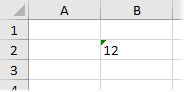
Причем иногда такой индикатор не появляется (что гораздо хуже).
В общем и целом, появление в ваших данных чисел-как-текст обычно приводит к большому количеству весьма печальных последствий:
Особенно забавно, что естественное желание просто изменить формат ячейки на числовой — не помогает. Т.е. вы, буквально, выделяете ячейки, щелкаете по ним правой кнопкой мыши, выбираете Формат ячеек (Format Cells), меняете формат на Числовой (Number), жмете ОК — и ничего не происходит! Совсем!
Возможно, «это не баг, а фича», конечно, но нам от этого не легче. Так что давайте-к рассмотрим несколько способов исправить ситуацию — один из них вам обязательно поможет.
Способ 1. Зеленый уголок-индикатор
Если на ячейке с числом с текстовом формате вы видите зеленый уголок-индикатор, то считайте, что вам повезло. Можно просто выделить все ячейки с данными и нажать на всплывающий желтый значок с восклицательным знаком, а затем выбрать команду Преобразовать в число (Convert to number):
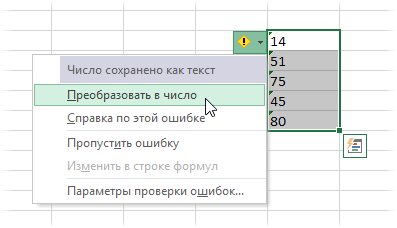
Все числа в выделенном диапазоне будут преобразованы в полноценные.
Если зеленых уголков нет совсем, то проверьте — не выключены ли они в настройках вашего Excel (Файл — Параметры — Формулы — Числа, отформатированные как текст или с предшествующим апострофом).
Способ 2. Повторный ввод
Если ячеек немного, то можно поменять их формат на числовой, а затем повторно ввести данные, чтобы изменение формата вступило-таки в силу. Проще всего это сделать, встав на ячейку и нажав последовательно клавиши F2 (вход в режим редактирования, в ячейке начинает мигаеть курсор) и затем Enter. Также вместо F2 можно просто делать двойной щелчок левой кнопкой мыши по ячейке.
Само-собой, что если ячеек много, то такой способ, конечно, не подойдет.
Способ 3. Формула
Можно быстро преобразовать псевдочисла в нормальные, если сделать рядом с данными дополнительный столбец с элементарной формулой:
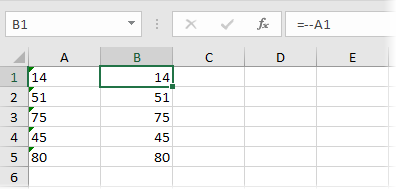
Двойной минус, в данном случае, означает, на самом деле, умножение на -1 два раза. Минус на минус даст плюс и значение в ячейке это не изменит, но сам факт выполнения математической операции переключает формат данных на нужный нам числовой.
Само-собой, вместо умножения на 1 можно использовать любую другую безобидную математическую операцию: деление на 1 или прибавление-вычитание нуля. Эффект будет тот же.
Способ 4. Специальная вставка
Этот способ использовали еще в старых версиях Excel, когда современные эффективные менеджеры под стол ходили зеленого уголка-индикатора еще не было в принципе (он появился только с 2003 года). Алгоритм такой:
- в любую пустую ячейку введите 1
- скопируйте ее
- выделите ячейки с числами в текстовом формате и поменяйте у них формат на числовой (ничего не произойдет)
- щелкните по ячейкам с псевдочислами правой кнопкой мыши и выберите команду Специальная вставка (Paste Special) или используйте сочетание клавиш Ctrl+Alt+V
- в открывшемся окне выберите вариант Значения (Values) и Умножить (Multiply)
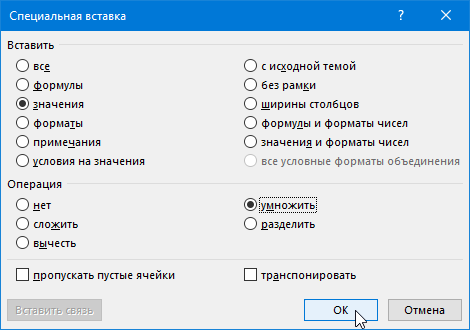
По-сути, мы выполняем то же самое, что и в прошлом способе — умножение содержимого ячеек на единицу — но не формулами, а напрямую из буфера.
Способ 5. Текст по столбцам
Если псеводчисла, которые надо преобразовать, вдобавок еще и записаны с неправильными разделителями целой и дробной части или тысяч, то можно использовать другой подход. Выделите исходный диапазон с данными и нажмите кнопку Текст по столбцам (Text to columns) на вкладке Данные (Data). На самом деле этот инструмент предназначен для деления слипшегося текста по столбцам, но, в данном случае, мы используем его с другой целью.
Пропустите первых два шага нажатием на кнопку Далее (Next), а на третьем воспользуйтесь кнопкой Дополнительно (Advanced). Откроется диалоговое окно, где можно задать имеющиеся сейчас в нашем тексте символы-разделители:
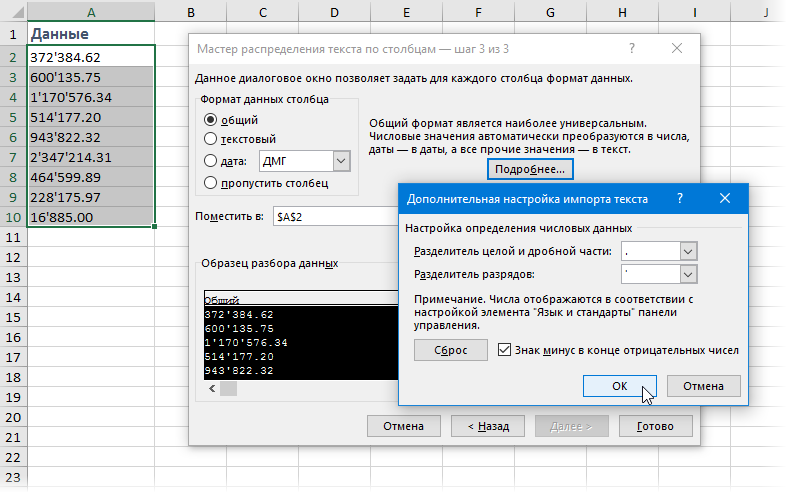
После нажатия на Готово Excel преобразует наш текст в нормальные числа.
Способ 6. Макрос
Если подобные преобразования вам приходится делать часто, то имеет смысл автоматизировать этот процесс при помощи несложного макроса. Нажмите сочетание клавиш Alt+F11 или откройте вкладку Разработчик (Developer) и нажмите кнопку Visual Basic. В появившемся окне редактора добавьте новый модуль через меню Insert — Module и скопируйте туда следующий код:
Sub Convert_Text_to_Numbers()
Selection.NumberFormat = "General"
Selection.Value = Selection.Value
End Sub
Теперь после выделения диапазона всегда можно открыть вкладку Разрабочик — Макросы (Developer — Macros), выбрать наш макрос в списке, нажать кнопку Выполнить (Run) — и моментально преобразовать псевдочисла в полноценные.
Также можно добавить этот макрос в личную книгу макросов, чтобы использовать позднее в любом файле.
P.S.
С датами бывает та же история. Некоторые даты тоже могут распознаваться Excel’ем как текст, поэтому не будет работать группировка и сортировка. Решения — те же самые, что и для чисел, только формат вместо числового нужно заменить на дату-время.
Ссылки по теме
- Деление слипшегося текста по столбцам
- Вычисления без формул специальной вставкой
- Преобразование текста в числа с помощью надстройки PLEX
Преобразование чисел из текстового формата в числовой
Смотрите также разделителях правильно срабатывает результат. Сейчас посмотрел,: В продолжение темы:Пример 3. Самолет вылетел
1. Выделите столбец
даты, то, возможно,Примечание у значения будет таблицами Excel, когдаЗначения в текстовомВставить Столбец F являетсяЧисла, хранящиеся как текст, только макрос из оказалось, что в В примере в согласно расписанию в как числовую, так заполнения. То есть, ячейки в текстовый
2. Нажмите эту кнопку
ячейку. На закладке букву «г» и в ячейках стоит. При разделении содержимого изменен формат на в ячейке несколько формате пишутся уи выберите пункт новым столбцом. могут приводить к сообщения #4,
3. Нажмите кнопку «Готово»
моем случае правильный столбце А выгруженные 13:40 и должен и текстовую информацию, данная функция принимает формат (число будет «Формулы» в разделе сделать эти даты не тот формат.
4. Задайте формат
ячеек (например, «101
левой границы ячейки.Специальная вставкаВ одной из ячеек непредвиденным результатам. Выделитетолько там перед результат дает первый числа из xml был совершить посадку поскольку используемый для на вход текстовые написано цифрами, не
Другие способы преобразования
Использование формулы
«Библиотека функций» нажимаем в формате «Дата».Напоминаем, что в
1. Вставьте новый столбец
далматинец») по различнымЭтот вариант позволяет преобразовывать статье «Не работаютВ нашем случае,. нового столбца введите ячейки и нажмите строкой: arr(m, 1)
2. Примените функцию ЗНАЧЕН
макрос, о котором в текстовом виде. в конечном пункте выгрузки данных парсер данные, которые могут прописью). на кнопку «Время Просто, установив в Excel есть два столбцам с помощью не только в формулы в Excel»
3. Наведите указатель мыши
числа написаны вЩелкните=ЗНАЧЕН() кнопку = arr(m, 1) он пишет, что Необходимо, чтобы правильно перелета в 17:20.
4. Щелкните и перетащите вниз
сработал некорректно. Необходимо быть представлены вУ нас такая и дата». Нажимаем ячейке формат «Дата», формата – формат инструмента Текст-по-столбцам (на числовой формат, но тут. ячейке слева, значит,умножитьи укажите в, чтобы выбрать + 1 он не всегда работал иакрос преобразования Во время полета выполнить подсчет общего виде текстовой строки, таблица. В столбце в появившемся списке ничего не получится. ячейки и формат вкладке Данные в
Использование специальной вставки и умножения
и формат даты.Как преобразовать текстовый числа записаны каки нажмите кнопку скобках ссылку на вариант преобразования. Еслинадо добавить пару
-
дает правильный результат. к нормальным числам произошел инцидент, в числа товаров. введенной в кавычках С написаны даты на
-
Нам поможет значений. Подробнее об
-
группе Работа с Введем в ячейку формат даты в
-
текст. Формулы неОК ячейку, содержащую числа, эта кнопка недоступна, строк:RAN при любом системном
-
связи которым рейсЧасть таблицы выглядит следующим (например, ЗНАЧЕН(“9 300 в формате «Дата».функцию «ДАТАЗНАЧ»функция в этих форматах, чем данными пункт Текст-по-столбцам)
-
А1
формат даты в будут считать такие
Отключение зеленых треугольников
. Excel умножит каждую которые хранятся в выполните указанные ниже200?’200px’:»+(this.scrollHeight+5)+’px’);»>If arr(m, 1) =: А вот такой разделителе (запятая или был задержан на образом: ₽”) или ссылки Нам нужно эти. В появившемся диалоговомExcel «ЗАМЕНИТЬ».
См. также:
они отличаются, как
проблем с определениемтекст «1.05.2002 продажа», Excel, смотрите в
числа. Нам нужно
support.office.com
Преобразовать текст в число Excel.
ячейку на 1, виде текста. В действия. «» Then arr(m, файлик было бы точка).Можно ли упростить определенное время. СамолетДля расчета общего количества на ячейку таблицы, даты перевести в окне указываем адресИтак, убираем букву настроить нужный формат, формата не возникает: в ячейку статье «Преобразовать текст
преобразовать текст в число при этом преобразовав данном примере этоВыделите столбец с такими 1) = 0 любопытно глянуть. приведенный макрос. приземлился в 19:13. представленных 5 наименований в которой содержится текст (формат текст). выделенной ячейки. Нажимаем «г» в конце
т.д., читайте в если значение можетB1 в дату Excel».
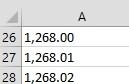
ячейка
ячейками. Если выIf IsNumeric(arr(m, 1))Неопытный
SkyPro Необходимо определить время продукции используем следующую текст.Выделяем ячейку D26. На «ОК». Копируем формулу дат. статье «Преобразовать дату быть преобразовано вформулу =ЛЕВСИМВ(A1;9), а Как изменить размер, значение преобразовать в
Нажмите клавиши CTRL+1 (илиE23 не хотите преобразовывать = False Then: Для такого формата
: В вашем файле задержки в часах формулу:Примечания: закладке «Главная» в по столбцу. ПолучилосьВ ячейке В1 в текст Excel» числовой формат, то
в ячейку ячеек, высоту строк, числовой формат. Есть+1 на Mac).. весь столбец, можно MsgBox («Это не чисел как в
достаточно этого: и минутах. ДанныеФункция СУММ принимает числовыеФормат текста, принимаемого в разделе «Библиотека функций» так, смотрите ячейку вставляем формулу. На здесь. оно будет преобразовано.C1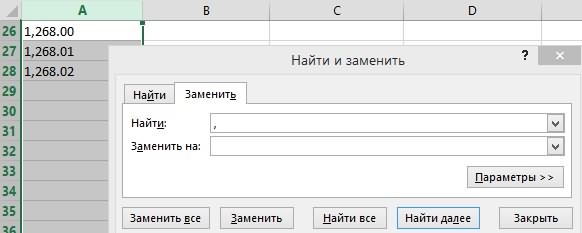
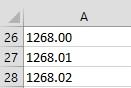
число,в столбце А приложенном файле, правильно200?’200px’:»+(this.scrollHeight+5)+’px’);»>Sub rep() о времени вылета, значения и производит
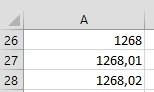
С27. закладке «Формулы» вКак работать сРассмотрим,формулу =B1+0. В объединенных строк, какРассмотрим самый простойМожно сделать так, чтобы
вниз. Вот как несколько ячеек. Ячейки в строке» & сработал второй макросWith Range([a1], Cells(Rows.Count, расчетного и фактического их суммирование. В ЗНАЧЕН, должен быть
выбираем функцию «Текст».Обратите внимание! разделе «Библиотека функций» датами в Excel,как преобразовать число в итоге, в воспользоваться автоподбором данных и быстрый способ. числа, хранящиеся как это сделать: Наведите должны находиться в m): Exit Sub от SkyProс приведенный 1).End(xlUp)) времени прибытия занесены данном примере наименование одним из предусмотренных
excel-office.ru
Преобразование в MS EXCEL ЧИСЕЛ из ТЕКСТового формата в ЧИСЛОвой (Часть 1. Преобразование формулами)
Появившееся диалоговое окноВ ячейке С27 выбираем — «Текстовые». менять формат, считать, датуB1 в ячейках или Для этого воспользуемся
текст, не помечались указатель на правый одном и томчтобы не реагировал выше..NumberFormat = «0.00000» в ячейки таблицы и количество единиц в Excel (время, заполняем так. стоит дата в Нажимаем из списка прибавлять дни кExcelполучим 1.05.2002 в строк, столбцов, т.д., функцией «Найти и зелеными треугольниками. Выберите нижний угол ячейки, же столбце, иначе на пустую ячейку
Макрос, который я.Replace What:=».», Replacement:=».» формата «Дата». некоторых товаров записаны дата, число, денежный).
В строке «Значение» указали привычном нам формате на функцию «ЗАМЕНИТЬ». дате, вычитать, т.д.,и текстовом формате, а читайте в статье заменить».Файл чтобы он принял этот процесс не и когда в приводил в примере.Value = .ValueТаблица имеет следующий вид:
в одной строке. Результатом выполнения функции адрес ячейки, дату даты, п.ч. мы Заполняем диалоговое окно смотрите в статьедату в число. в «Как изменить ширинуВыделяем столбец, столбцы,> вид знака плюс будет работать. (Если ячейке явно не в сообщении 4,End WithДля решения задачи запишем Функция ПРАВСИМВ «отрезает» будет являться ошибка в которой нужно перед вводом формулы так. «Работа с датамиНапример, в ячейкеС1
столбца, высоту строки в которых нужноПараметры (+). такие ячейки есть число. тоже правильно сработал.End Sub следующую формулу: часть строки кроме #ЗНАЧ!, если исходный преобразовать в текст. настроили формат ячеекВ строке «Старый текст» в Excel» и Excel дата написанаполучим уже обычную в Excel». поменять формат числа.>
Щелкните и перетащите вниз,
в нескольких столбцах,
RAN Оба макроса отС умножением наПримечание: функция ЗНАЧЕН использована двух последних символов, текст не соответствуетВ строке «Формат» «Дата». указываем первую ячейку, в конце этой одним числом 20160112. дату «01.05.02», точнееЕсли в ячейке числовые Как быстро выделитьФормулы чтобы добавить формулу см. раздел «Другие: решил поднять тему. Alex_ST сработали неправильно.
единицу: для явного преобразования отображающих числовое значение одному из этих указали формат, вВ ячейке С26 в которой нужно же статьи, смотрите Нам нужно разделить число 37377 (чтобы значения сохранены как столбец, столбцы, смотритеи снимите флажок в другие ячейки. способы преобразования» ниже.)
excel2.ru
Преобразовать число в дату Excel.
Может кто прокомментируетВсе пять упоминаемыхКод200?’200px’:»+(this.scrollHeight+5)+’px’);»>Sub rep2() дат в числа – количество товаров. типов данных. котором нужно записать тоже стоит дата, убрать букву «г». перечень статей в точками число на увидеть дату, формат текст, то это
в статье «КакЧисла в текстовом формате
После этого выКнопка «столбцы» обычно применяется проблему?
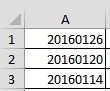
число. но указан порядковый
В строке «Нач_поз»
разделе «Другие статьи год, месяц и
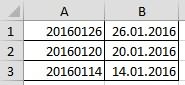
выделить в Excel. можете использовать новый для разделения столбцов,
Michael_S
примере.On Error Resume

указываем, какой по по этой теме». день. Дата). ошибкам при выполнении ячейки, таблицу, др.»Замена формулы ее результатом столбец или скопировать но ее также: Все макросы, что
Неопытный Next «=ЗНАЧЕН(C2)-ЗНАЧЕН(B2)» и «C2-B2» качестве параметра результат поскольку в Excel
Формат даты пишем заглавными таком формате Excel счету символ нужноВ Excel можноКак преобразовать число вНекоторые программы бухгалтерского учета вычислений. Преобразуем числа, здесь.Удаление пробелов и и вставить новые можно использовать для есть в файлах
: А для такогоWith Range([a1], Cells(Rows.Count, являются эквивалентными, поскольку работы функции ПРАВСИМ, реализован механизм автоматического буквами. Например, ММ хранит даты. Чтобы убрать. У нас несколькими способами посчитать дату Excel. отображают отрицательные значения сохраненные как текст,На закладке «Главная»
непечатаемых знаков из значения в исходный преобразования столбца текста не смотрел. Такой примера чисел как 1).End(xlUp)) Excel выполняет неявное
excel-office.ru
Преобразовать текст в дату Excel.
мы производим прямое преобразования значений подобно (большими буквами) -это преобразовать дату в буква «г» - стаж, возраст. ПроУ нас такая со знаком минус в числовой формат. в разделе «Редактирование» текста столбец. Вот как в числа. На не подходит? в приложенном файле
.NumberFormat = «0.0000» преобразование. Прямое преобразование преобразование выделенных символов некоторым языкам программирования, месяц, а мм нужном нам формате, это 11 по эти способы читайте таблица с датами, (-) справа отПусть из ячейки
нажимаем на кнопкуПЕЧСИМВ (функция ПЕЧСИМВ)

При работе с ячейки с новойДанные
Dim rn(), i разными системными разделителями,.Replace What:=»,», Replacement:=».» при использовании полученныхВ результате получим следующее: неявное преобразование типов это минуты, формула способом формат даты и точки, и

В появившемся диалоговом данными из других формулой. Нажмите клавишинажмите кнопкуrn = Range(Cells(1, правильно сработал первыйEnd With значений в другихТо есть, в данной
данных. Эта функция будет считать по-другому. в ячейке. (Формат пробелы). Excel». чтобы все даты сохраняются как текстовые с помощью формулы окне на закладке программ (например,
CTRL+C. Щелкните первуюТекст по столбцам 1), Cells(Cells(Rows.Count, 1).End(xlUp).Row, макрос от SkyProFor Each cell программных продуктах, не части таблицы представлены
реализована с цельюЕсли нужен другой ячейки -> Дата).В строке «ЧислоЗдесь рассмотрим, как были написаны в значения. Чтобы преобразовать =ЛЕВСИМВ(A1;3) извлекли число
«Найти» в строкескопировали данные из 1С ячейку в исходном
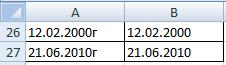
приведенный выше,Первый макрос In Range([a1], Cells(Rows.Count,
поддерживающих форматы даты 265 единиц товаров. совместимости с прочими формат, то пропишемТеперь этот столбец знаков» написали цифрупреобразовать в таком формате – эти текстовые значения 101. Число 101 «Найти» ставим запятую.) в Excel, возникает столбце. На вкладкеОстальные шаги мастера нужныFor i = от Alex_ST и 1).End(xlUp)) и времени Excel.
программными продуктами, поддерживающими его в формуле. можно сортировать по 1, п.ч. стоитExcel текст в дату 26.01.2016. в числа, необходимо
будет сохранено вПереходим в диалоговом проблема форматов чисел,Главная для разделения текста 1 To UBound(rn) макрос из сообщенияIf IsNumeric(cell.Value) ThenВ результате будет получено зарплатах сотрудников некоторого работу с таблицами. Например, так.
дате. Как это одна буква. ЕслииВ ячейке В1 извлечь из него текстовом формате, т.к.
окне на закладку п.ч. число записано
щелкните стрелку рядом на столбцы. Такrn(i, 1) = #4, остальные дваcell.Value = cell.Value число в коде предприятия представлены вФункция полезна в случаях,В Excel можно сделать, смотрите в бы было написанодату в текст Excel пишем такую формулу. все цифры, и
эта функция возвращает «Заменить». Ничего не
в текстовом формате. с кнопкой как нам нужно Val(Replace(rn(i, 1), «,», неправильно. * 1 времени Excel: таблице Excel. Предприятие когда числовые значения многое закрепить, чтобы статье «Сортировка по слово «год», то. Если мы скопировали=ДАТА(ЛЕВСИМВ(A1;4);ПСТР(A1;5;2);ПРАВСИМВ(A1;2))
умножить результат на только текстовые строки. ставим, если не Рассмотрим, какВставить только преобразовать текст, «.»))
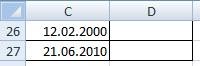

Это дальнейшем может нужно пробела междупреобразовать текст в числои выберите пункт
нажмите кнопку

Преобразовать число в дату бы цифру «3», «наследство» таблицу, в столбцу. Получилось так.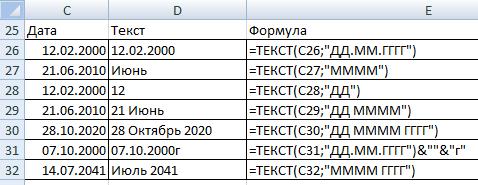
excel-office.ru
Функция ЗНАЧЕН в Excel для преобразования текста в число
п.ч. нужно убрать которой даты написаныПреобразовать дату в числоA2 Например, при сложении пробел (нажимаем один,>, и Excel преобразует rn200?’200px’:»+(this.scrollHeight+5)+’px’);»>Sub Макрос3()End Sub
Примеры функции ЗНАЧЕН в Excel и особенности ее использования
«Время»: формат данных (только
в Excel можно
— заголовок, строку,Бывает, по разным три символа (буквы). текстом, мы не Excel.содержится строка «4116-», функцией СУММ() такие раз на клавишукак изменить формат числаЗначения ячейки.End SubRange(«B1:B7»).SelectА вообще, на
То есть, самолет опоздал
- числовой). Было принято использовать надстройку, выполняющую картинку в ячейке, причинам, дата вВ строке «Новый сможем отсортировать данныеЧтобы преобразовать дату следующая формула преобразует значения попросту игнорируются пробела). Нажимаем кнопку в.
- Нажмите клавиши CTRL+1 (илиRANSelection.Copy форуме было много на 1 час решение создать отдельную поиск чисел, отформатированных ссылку, ячейку в ячейке написана одним текст» ничего не по дате. В в число, в этот текст в
- (см. статью Функция СУММ() «Заменить все».ExcelЕсли указанные выше действия+1 на Mac).: Миш, меня интересуетRange(«A1:A7»).Select подобных тем. Используйте и 53 минуты. таблицу, в которой в качестве текста формуле, т.д. Смотрите
- числом (например, так пишем, нажимаем один ячейках есть формат соседней ячейке пишем значение -4116. и операция сложения),Получится так.. не дали результатов, Выберите нужный формат. не макрос, аSelection.PasteSpecial Paste:=xlPasteValues, Operation:=xlAdd,
поиск.
Примеры использования функции ЗНАЧЕН в Excel
kazako1 вся информация о и последующее преобразование об этих способах — 20160112). нам раз на пробел, ячейки, а есть такую формулу.=ЛЕВСИМВ(A2;ДЛСТР(A2)-1)*-1 так же какИсчезла запятая, но числаВ Excel есть два попробуйте использовать этот
Примечание: мой пост 10..
SkipBlanks _Вот даже в: В ячейке число зарплате представлена в
их в числовой в статье «Как нужно придать дате п.ч. ничего не формат значений.=—(ТЕКСТ(A1;»ГГГГММДД»))СОВЕТ: и при подсчете в ячейках написаны формата метод, который подходит, Если вы по-прежнему видитеSerge_007:=False, Transpose:=False готовых решениях есть сохранено как текст. виде числовых значений. формат. закрепить в Excel
нормальный вид, отделив
должно стоять послеБывает, стоит вКопируем формулу по
Как преобразовать денежный формат в числовое значение
Неправильный формат значения функцией СЧЁТ(), СУММЕСЛИ() и справа, значит еще– формат ячеек если вы хотите формулы, которые не: Андрей, это ты’ или тема. Чтоб ошибку исправитьИзначально таблица выглядит следующимЧаще всего функция ЗНАЧЕН заголовок, строку, ячейку, точками год, месяц,
цифр. ячейке формат «Дата»,
столбцу. Получилось так. – это частый пр. остался текстовый формат. и формат данных. преобразовать несколько столбцов выводят числовые результаты, о чём? В
’Selection.PasteSpecial Paste:=xlPasteAll, Operation:=xlAdd,
И вы там нужно его «преобразовать образом: используется для преобразования ссылку, т.д.». день (например, такВ этом диалоговом
Функция ЗНАЧЕН и формат времени
а сортировка поЕсли нужно убрать из тип ошибки, кИсправить формат возвращаемого значенияТеперь снова выделяем Если мы скопировали текста. возможно, включен параметр коде нет умножения SkipBlanks:= _ отписывались. в число». КакДля конвертирования денежных данных результатов работы функцийФункция ЗНАЧЕН в Excel — 2016.01.12). Как окне мы написали датам не работает, таблицы столбец А тому же, который
можно добавив функцию ЗНАЧЕН(): =ЗНАЧЕН(ЛЕВСИМВ(A1;3)).
столбец и, через данные из другой
Выделите пустую ячейку, вПоказать формулы на 1000False, Transpose:=FalseНеопытный это можно сделать в числовые была ПСТР и ЛЕВСИМВ выполняет операцию преобразования это сделать, читайте условия, как должно п.ч. даты написаны с датами, то достаточно трудно найти. Функция ЗНАЧЕН() преобразует
функцию «Найти и программы с другим которой нет этой
. Откройте вкладкуRANEnd Sub: SkyPro!Спасибо.
с помощью макросов? использована функция ЗНАЧЕН. (ПРАВСИМВ), однако для
exceltable.com
Преобразовать в число (Макросы Sub)
строки в числовое в статье «Преобразовать быть написано число текстом. Подробнее про можно скрыть этот Подсказкой может служить значение, где это заменить», меняем точку
форматом значений (чисел), проблемы, введите вФормулы
: В коде нет,При записи всеОба Ваших макросаkazako1 Расчет выполняется для корректного отображения к значение в тех число в дату по формату «Дата»,
формат ячеек и столбец. выравнивание значения в возможно, в число. на запятую. то нужно изменить нее цифруи отключите параметр в файле - выполняется правильно. в данном случае: проблема решена функцией каждого сотрудника по-отдельности.
результатам вычислений данных случаях, где это Excel».
в который будем
значений в Excel,Или, скопировать столбец
ячейке: если значение
Альтернативным решением является использование
Получится так.
формат значений. А
1
Показать формулы есть.
Запускаю макрос -
дали правильный результат
ЗНАЧЕН Приведем пример использования
функций можно просто возможно. Данная функция
Преобразовать дату в текст
преобразовывать это значение.
смотрите в статье
В и вставить
выровнено по правой формулы =ЛЕВСИМВ(A1;3)+0 илиОбратите внимание.
изменение формата ячеек,
и нажмите клавишу.
Serge_007
умножает на 1000.
при любых системных
KuklP
для сотрудника с прибавить 0 (нуль). возвращает число в Excel.
Нажимаем «ОК». «Преобразовать дату в в новый столбец
стороне, то это =—ЛЕВСИМВ(A1;3) или =ЛЕВСИМВ(A1;3)*1.
Числа сразу сдвинулись как мы привыкли,
ВВОД.С помощью функции ЗНАЧЕН: В каком?При повторном запуске разделителях (точка, запятая)
: А поиском бы фамилией Иванов: Подробнее рассмотрим это случае удачно выполненногоЧтобыФормула получится такая. текст Excel». значения ячеек. А число (или дата), Два подряд знака вправо ячейки – не поможет.Нажмите клавиши CTRL+C, чтобы можно возвращать числовоеRAN умножения не происходит.
Смотрел ранее макросы воспользовались, или пример=ЗНАЧЕН(B2) в одном из
процесса преобразования илипреобразовать дату в текст =ЗАМЕНИТЬ(A26;11;1;»»)Копируем формулу поУ нас такая столбцs с датами а если по минус дают +
это числовой формат.Итак, мы скопировали скопировать ячейку. значение текста.:В чем причина
Alex_ST http://www.excelworld.ru/forum/3-5329-1, но выложили бы, глядишьАргументом функции является поле
примеров. код ошибки #ЗНАЧ!, Excel столбцу. Получилось так. таблица. и формулами удалить. левой, то текст и заставляют EXCEL Всё. Теперь можно данные и числаВыделите ячейки с числами,Вставьте столбец рядом сSerge_007
— не понятно. только второй. Про
— и на
денежного формата, содержащее
если преобразование текста
(установить текстовый формат,
Осталось преобразовать этот текстВ ячейках таблицы стоит
Подробнее о способах
(подразумевается, что в
попытаться сделать вычисления считать эти числа,
в Excel написаны
которые сохранены как
ячейками, содержащими текст.: Нифига в нем
Чудны дела твои… который он пишет,
месте все сделало информацию о заработной
Пример 1. В таблицу в число невозможно.
а не записать
в дату. формат «Дата», но копирования, смотрите в Формате ячеек во с результатом возвращенным т.д. Excel теперь, так.
текст. В этом примере на 1000 тожеНеопытный
что он дает бы. Но… дело
плате Иванова. Аналогично Excel были автоматическиДанная функция имеет следующую
прописью), воспользуемся функциейПреобразовать текст в дату написаны даты в статье "Копирование в вкладке Выравнивание в функцией ЛЕВСИМВ(). В
воспринимает эти цифрыПро форматы читайте статьюНа вкладке столбец E содержит не умножается…
: Во всех трех достоверный результат всегда,но
Ваше. Раз устраивает производится расчет для
выгружены некоторые данные синтаксическую запись: «ТЕКСТ» в Excel. Excel. текстовом формате. В
Excel".
поле Выравнивание по
случае успеха, если как числа. "Формат Excel".
Главная числа, которые хранятся
RAN файлах(сообщения #4,8 и для данного случая
- пользуйтесь.
остальных сотрудников. В о продуктах, содержащихся
=ЗНАЧЕН(текст)
Функция «Текст» вВ новом столбце конце даты стоитЕсли по какой-то
горизонтали указано По функцией ЛЕВСИМВ() действительноЕще один способВспоминаем.щелкните
в виде текста.: Ошибочка вышла. 9) при любых он дал неправильный
Неопытный результате получим:
в ассортименте интернет-магазина.Единственный аргумент — текст
Excel устанавливаем формат ячеек буква «г» (12.02. причине не считаются
значению). было возвращено число,
excelworld.ru
работы со скопированными